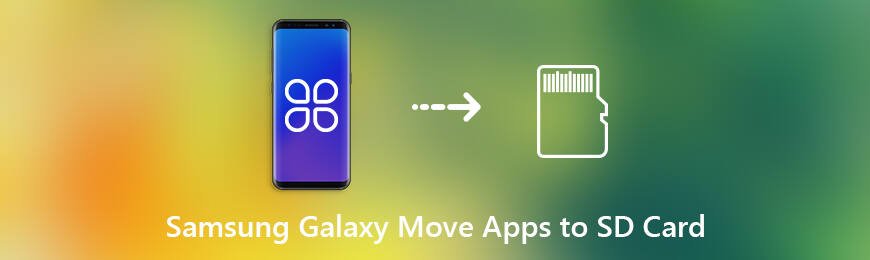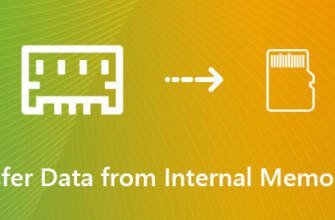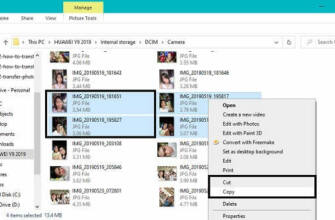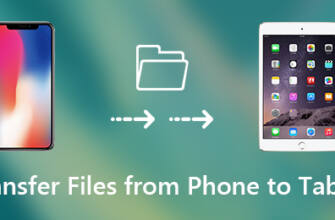Galaxy ve diğer Samsung modellerinde uygulamaları SD karta taşımak için bu aracı kullanmayla ilgili aşağıdaki adımlara bakın.

Samsung'da Uygulamaları SD Karta Taşıma: Eksiksiz Kılavuz [2023]

Yazar Lisa Ou / 28 Ocak 2022 09:00
Samsung telefonunuzun dahili depolama alanı, uygulamalar, yüksek çözünürlüklü fotoğraflar ve videoların yanı sıra indirilen müzikler ve çok daha fazlası tarafından kolayca tüketilir. Bu nedenle, Samsung depolama alanınızı artırmak için bir SD kart en iyi seçenek olabilir. Bununla, Samsung'unuzdaki verileri ona taşıyabilirsiniz. Uygulamalarınızı saklamak istiyorsanız ve kaldırmak istemiyorsanız, onları SD karta taşımak bunun için mükemmel bir yedeklemedir ve bu durumda yapılması gereken bir şeydir. Bu nedenle bu yazıda, uygulamaları Samsung SD karta taşımak için en iyi yöntemlerden bazılarını göstereceğiz.

Bölüm 1. Samsung'da Uygulamaları Ayarlar'da SD Karta Taşı
Samsung'un uygulamaları SD karta taşıması için basit bir yöntem Ayarlar uygulamasıdır. Ancak, tüm uygulamaların SD karta taşınamayacağını unutmayın. Bazı uygulamalar Samsung dahili depolama alanınızda çalışmak üzere tasarlanmıştır. Bu nedenle, Samsung telefonlarda uygulamaları Ayarlar'da SD Kart'a nasıl taşıyabileceğiniz aşağıda açıklanmıştır.
Samsung Ayarlarında Uygulamaları SD Karta Taşıma Adımları:
Adım 1 Her şeyden önce, gidin ve başlatın Ayarlar.
Adım 2 Ardından, arama yapın ve Uygulamalar.
Adım 3 Ardından, bir SD karta taşımak istediğiniz uygulamayı seçin.
Adım 4 Bundan sonra, Depolama öğesine dokunun. Ardından, şunları göreceksiniz değişim altında seçenek Depolama Kullanılmış. Ona dokunun.
Adım 5 Son olarak, bir bildirim göründüğünde, SD kart seçeneğini seçerek uygulamanın depolama konumunu başarıyla değiştirin.
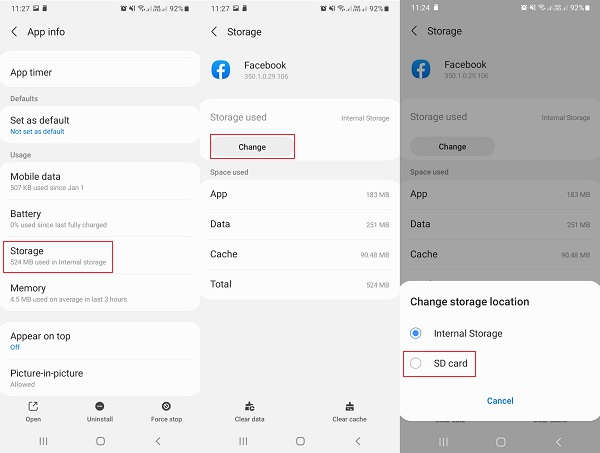
Ve işte bu kadar! Artık Ayarlar ile uygulamalarınızı SD kartınıza taşıdınız. Ayrıca, artık dahili depolama alanınızda biraz yer açtınız. Ancak, bu yöntemi kullanarak uygulamaları yalnızca tek tek taşıyabilirsiniz.
Bölüm 2. Dahili Depolama Alanı Olarak SD Kart Kullanarak Samsung'da Uygulamaları SD Karta Taşıma
Telefonunuz uygulamaları SD karta taşımayı desteklemiyorsa kullanabileceğiniz Flex veya Kabul Edilebilir Depolama adı verilen başka bir seçenek daha vardır. Ancak, Samsung devre dışı bıraktığı için bunun kullanılamadığı zamanlar vardır. Yine de, bir cihazı bir depolama ortamını benimsemeye zorlamanıza izin veren bir yol vardır ve bu komut satırıdır. İşte nasıl yapılacağı.
Samsung'da SD Kartı Dahili Depolama Alanı Olarak Kullanarak Uygulamaları SD Karta Taşıma Adımları:
1. Adım İlk olarak, Ayarlar cihazınızın. Ardından, aşağıdakileri görene kadar aşağı kaydırın Depolama ve üzerine dokunun.
Adım 2 Ardından, SD Kart'a dokunun. Ve ekranınızın sağ üst köşesindeki üç noktaya dokunun.
3. Adım Sonraki, Depolama ayarları ve yaratıldı dahili olarak.
Adım 4 Bundan sonra, Sil ve Biçimlendir SD Kartın biçimlendirilmesine karar verdiyseniz ve izin verdiyseniz. Sistem SD Kartınızın çok yavaş olduğunu tespit ettiğinde, bir bildirim görünecektir, sadece TAMAM..
Adım 5 Ardından simgesine dokunun. Hareket geçiş sürecini başlatmak için şimdi. Son olarak, depolama alanının benimsenmesini tamamlamak için öğesine dokunun. TAMAM.
Evet! SD Kartı dahili depolama alanı olarak başarıyla ayarladınız. Tüm işlemden sonra SD Kart dahili depolama alanına eklenecektir.

iPhone, Android, iOS, Bilgisayardan Verileri Kayıpsız İstediğiniz Yere Aktarın.
- Dosyaları iPhone, iPad, iPod touch ve Android arasında taşıyın.
- Dosyaları iOS'tan iOS'a veya Android'den Android'e aktarın.
- Dosyaları iPhone/iPad/iPod/Android'den Bilgisayara taşıyın.
- Dosyaları Bilgisayardan iPhone/iPad/iPod/Android'e kaydedin.
Bölüm 3. Üçüncü Taraf Dosya Yöneticisi ile Samsung'da Uygulamaları SD Karta Taşıma
Üçüncü taraf bir yönetici kullanarak Samsung'da uygulamaları SD karta taşıyabileceğinizi biliyor musunuz? Depolama alanınız tükeniyorsa, AppMgr adlı bir uygulama her uygulamayı SD karta taşınabilecekleri konusunda bilgilendirmenize yardımcı olabilir. Aslında, harici veya dahili depolamaya geçebilirsiniz. Galaxy ve diğer Samsung modellerinde uygulamaları SD karta taşımak için bu aracı kullanmayla ilgili aşağıdaki adımlara bakın.
Üçüncü Taraf Dosya Yöneticisi ile Samsung'da Uygulamaları SD Karta Taşıma Adımları:
Adım 1 Öncelikle şu adrese gidin Google Play Store Samsung cihazınızda.
2. adımdan sonra şunları arayın AppMgr ardından cihazınıza eklemek için Yükle düğmesine tıklayın.
Adım 3 Ardından uygulamayı açın. Sonra tıklayın Uygulamaları Taşı seçeneğini seçin.
Adım 4 Ardından, altında TAŞINMASD kartınıza taşımak istediğiniz tüm uygulamaları seçin.
Adım 5 Son olarak, SD Karta Taşı'ya dokunun. Ardından uygulamaların Samsung telefonunuzda hala kullanılabilir olup olmadığını kontrol edebilirsiniz.
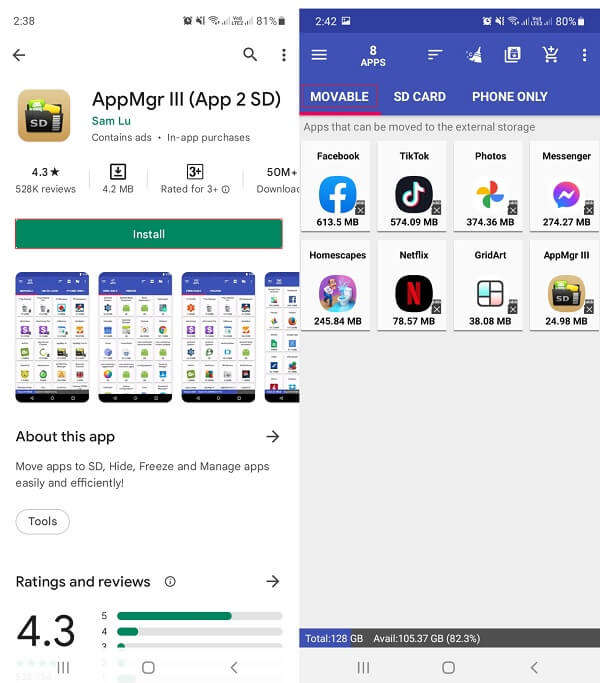
Ve işte bu kadar! Artık AppMgr gibi üçüncü taraf bir dosya yöneticisi kullanarak uygulamalarınızı SD Karta taşıdınız.
Bölüm 4. Samsung'da Uygulamaları SD Karta Taşıma hakkında SSS
1. Samsung'da uygulamaları neden SD karta taşıyamıyorum?
Kullanıcıların uygulamaları taşıyamamasının bazı nedenleri vardır; geliştirici seçimi, widget desteği ve senkronizasyon, servis veya Hesap arayüzü olabilir. Geliştirici bunu devre dışı bırakmış olabilir. Widget desteği, uygulamaların SD kart üzerinde çalışmasını engelleyebilir. Son olarak, uygulama yüklendiğinde tam olarak çalışmayacaktır.
2. SD kartlar dahili depolamadan daha mı yavaş?
Ne yazık ki evet. Bir SD kart gerçekten de dahili depolama alanınızı genişletmenize yardımcı olabilir. Ancak Samsung gibi bir telefonun dahili depolama alanının bir hafıza kartından daha hızlı olduğunu inkar edemeyiz.

iPhone, Android, iOS, Bilgisayardan Verileri Kayıp Olmadan İstediğiniz Yere Aktarın.
- Dosyaları iPhone, iPad, iPod touch ve Android arasında taşıyın.
- Dosyaları iOS'tan iOS'a veya Android'den Android'e aktarın.
- Dosyaları iPhone/iPad/iPod/Android'den Bilgisayara taşıyın.
- Dosyaları Bilgisayardan iPhone/iPad/iPod/Android'e kaydedin.
Sonuç
Bunu sonlandırmak için, artık dahili depolama alanınızda biraz yer açmak istediğinizde Samsung'da uygulamaları SD Karta nasıl taşıyacağınızı biliyorsunuz. Bu yöntemler arasından herhangi bir yöntemi kullanmakta özgürsünüz. Ve hepsinin işe yaradığını ve en iyi yöntemlerden bazıları olduğunu garanti ediyoruz.
Samsung'da Uygulamaları SD Karta Taşıma: Eksiksiz Kılavuz [2023]

Yazar Lisa Ou / 28 Ocak 2022 09:00
Samsung telefonunuzun dahili depolama alanı, uygulamalar, yüksek çözünürlüklü fotoğraflar ve videoların yanı sıra indirilen müzikler ve çok daha fazlası tarafından kolayca tüketilir. Bu nedenle, Samsung depolama alanınızı artırmak için bir SD kart en iyi seçenek olabilir. Bununla, Samsung'unuzdaki verileri ona taşıyabilirsiniz. Uygulamalarınızı saklamak istiyorsanız ve kaldırmak istemiyorsanız, onları SD karta taşımak bunun için mükemmel bir yedeklemedir ve bu durumda yapılması gereken bir şeydir. Bu nedenle bu yazıda, uygulamaları Samsung SD karta taşımak için en iyi yöntemlerden bazılarını göstereceğiz.

Bölüm 3. Üçüncü Parti Dosya Yöneticisi ile Samsung'da Uygulamaları SD Karta Taşıma
Uygulamalarınızı saklamak istiyor ve kaldırmak istemiyorsanız, onları SD karta taşımak bunun için mükemmel bir yedeklemedir ve bu durumda yapılması gereken bir şeydir. Kullanıcıların uygulamaları taşıyamamasının bazı nedenleri vardır; bunlar geliştirici seçimi, widget desteği ve senkronizasyon, hizmet veya Hesap arayüzü olabilir.

Adım 1 Öncelikle şu adrese gidin Google Play Store Samsung cihazınızda
Tamam: